สติกเกอร์เป็นวิธีที่ดีในการทำให้การสนทนากับเพื่อนและครอบครัวของคุณมีชีวิตชีวา และแม้กระทั่งก่อน iOS 17 ก็ยังมีสิ่งดีๆ มากมายเกี่ยวกับคุณลักษณะนี้ อย่างไรก็ตาม ตอนนี้ สิ่งต่าง ๆ กำลังก้าวขึ้นไปอีกระดับหนึ่ง
การอ่านที่เกี่ยวข้อง:
- วิธีสร้างสติกเกอร์สดของคุณเองใน iOS 17
- ทุกอย่างใหม่ใน Messages ใน iOS 17
- วิธีดาวน์โหลด iOS 17
- โทรศัพท์รุ่นใดบ้างที่เข้ากันได้กับ iOS 17
- iMessages ใน iCloud ถูกปิดใช้งานอยู่ในขณะนี้: ฉันจะแก้ไขได้อย่างไร
ในคู่มือนี้ คุณจะได้เรียนรู้วิธีใช้สติกเกอร์ในแอพ Messages ใน iOS 17 เราจะให้คำแนะนำแบบสมบูรณ์เพื่อช่วยให้คุณบรรลุสิ่งที่คุณต้องการ
มีอะไรอยู่ในส่วนสติกเกอร์ใน iOS 17
Apple นำสติกเกอร์ของคุณมารวมกันไว้ในที่เดียวใน iOS 17 และคุณจะสังเกตเห็นการอัปเกรดที่สำคัญจากเวอร์ชันใน iOS 16 และก่อนหน้า คุณสามารถใช้สติกเกอร์สดที่คุณสร้างได้ ในขณะที่อีโมจิของ Apple จะกลายเป็นสติกเกอร์เช่นกัน Apple ประกาศยกเครื่องสติกเกอร์ใน iMessage ในงาน WWDC 2023
วิธีใช้สติกเกอร์ในแอพ Messages บน iOS 17
เราได้เขียนคำแนะนำเกี่ยวกับวิธีใช้ Live Stickers โดยเฉพาะใน iOS 17 แล้ว และคุณสามารถตรวจสอบได้ในส่วนการอ่านที่เกี่ยวข้องของบทความนี้ แต่สำหรับการใช้งานสติกเกอร์โดยทั่วไปสามารถปฏิบัติตามคำแนะนำได้ดังนี้
- หลังจากดาวน์โหลด iOS 17 บน iPhone แล้ว ให้เปิดแอปข้อความ ที่นี่ ถัดจากส่วนที่คุณป้อนข้อความ คุณจะเห็น + ปุ่ม; คลิกที่นี้
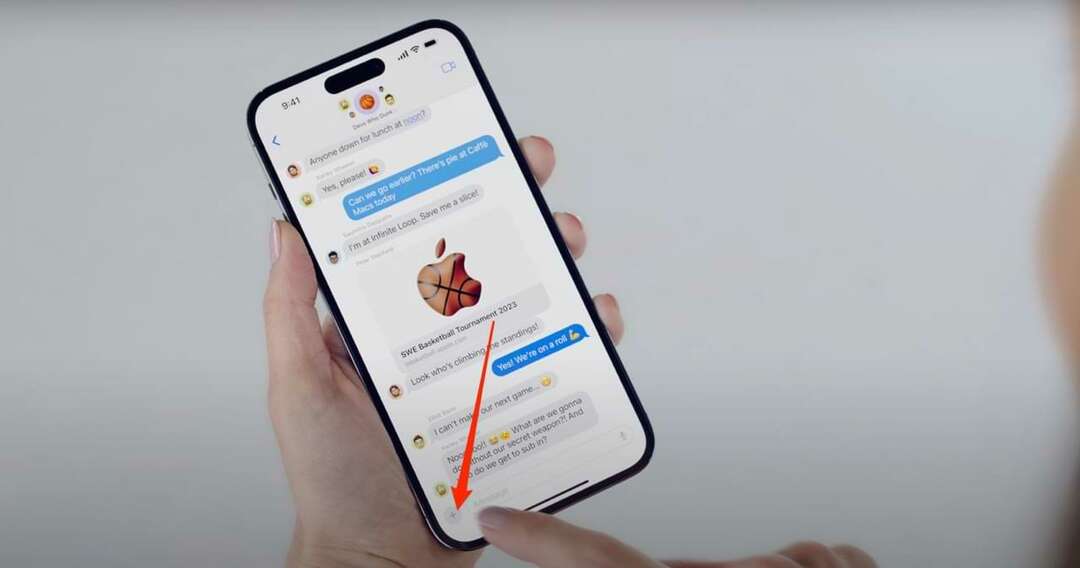
@แอปเปิ้ล/ยูทูบ - เมื่อเมนูของตัวเลือกต่างๆ ปรากฏขึ้น ให้มองหาและเลือก สติกเกอร์.

@แอปเปิ้ล/ยูทูบ - เลือกสติกเกอร์ที่คุณต้องการเพิ่มในการสนทนาโดยแตะที่สติกเกอร์นั้น
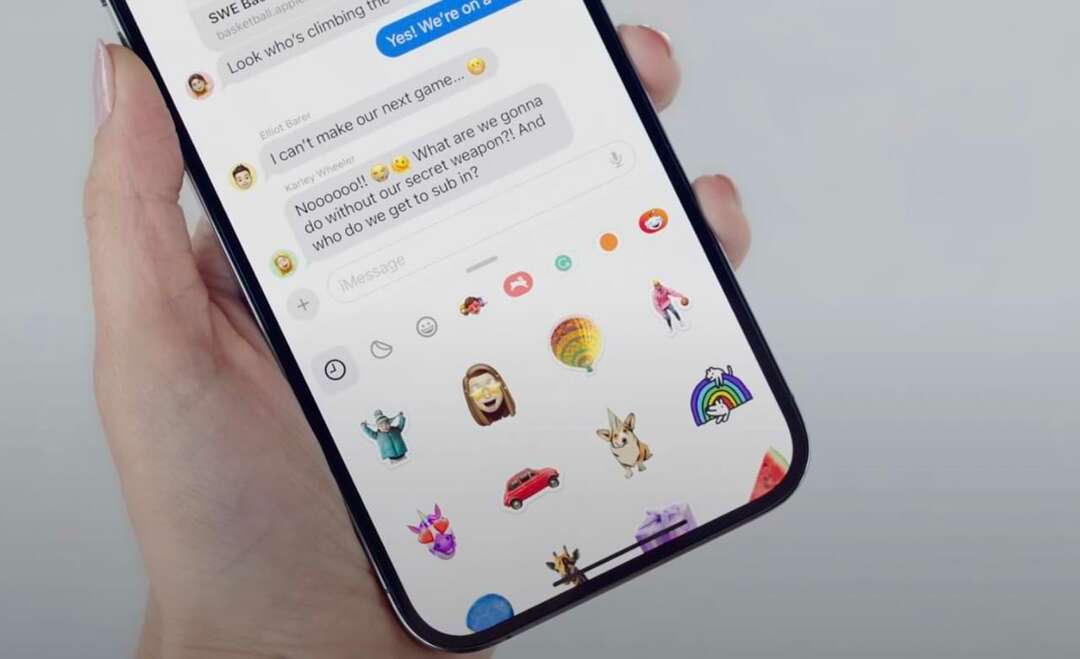
@แอปเปิ้ล/ยูทูบ
ตอนนี้คุณรู้วิธีใช้สติกเกอร์ในแอพข้อความ iOS 17 แล้ว
การใช้สติกเกอร์ในแอพ Messages จะง่ายยิ่งกว่าเดิมหลังจากที่คุณอัปเกรดเป็น iOS 17 อินเทอร์เฟซที่ใช้งานง่ายทำให้ง่ายต่อการเลื่อนดูตัวเลือกต่างๆ ที่คุณมีอยู่ และคุณสามารถเพิ่มอีโมจิและอื่นๆ อีกมากมายในการสนทนาของคุณได้
แม้ว่าคุณอาจรู้สึกสับสนเล็กน้อยในการพยายามค้นหาว่าฟีเจอร์สติกเกอร์อยู่ใน iOS 17 ตรงไหน แต่ก็ไม่ควรใช้เวลามากในการทำความคุ้นเคยกับมัน ขั้นตอนก็ค่อนข้างง่ายเช่นกัน

Danny เป็นนักเขียนอิสระที่ใช้ผลิตภัณฑ์ของ Apple มานานกว่าทศวรรษ เขาเขียนให้กับสื่อสิ่งพิมพ์ด้านเทคโนโลยีที่ใหญ่ที่สุดบนเว็บ และก่อนหน้านี้เคยทำงานเป็นนักเขียนในบริษัทก่อนที่จะกำหนดเส้นทางของตัวเอง Danny เติบโตในสหราชอาณาจักร แต่ตอนนี้เขียนเกี่ยวกับเทคโนโลยีจากฐานสแกนดิเนเวียของเขา